现在很多即使入门的笔记本电脑都有使用内置集成显卡的处理器,帮助它们以低能耗提供基本图形功能,并配备独立显卡用于对图形性能要求更高的应用程序和游戏。通常情况下,使用不同的应用程序时,Windows系统会自动在独显和集显之间无缝切换。然而,有时你可能想强制某个特定的应用程序或游戏使用独立显卡或内置集成显卡。

为什么要为特定应用程序不同的显卡性能?
一些台式电脑和大多数笔记本电脑CPU处理器都自带集成显卡。集成显卡功能不够强大,无法满足需要大量图形能力的苛刻应用程序(AutoCAD)和游戏(赛博朋克2077)。所以一般中等配置的笔记本电脑都会配备Nvidia或AMD独立显卡。独显的功能更强大但是也更耗电。
为了平衡性能与电池续航时间,计算机必须能够为你运行的每个应用程序和游戏使用正确的图形选项。如果只是用于绘画3D,电脑自动使用集成显卡。如果你想玩最新的游戏大作,它应该切换到独立显卡。通常情况下,两个图形选项之间的切换是由你的显卡驱动程序自动完成的。然而,有时一些程序或者游戏可能不会切换到独立显卡(或者高性能)上。这个时候就有必要为其分别设置图形性能。
如何让不同的应用或游戏分别使用不同的显卡性能呢?其实不必纠结在Nvidia或AMD显卡设置中搜索如何设置。以下分别讲解在Windows 10和Windows 11系统中如何设置。
Windows 10
1、按键盘快捷键“Win+I”打开系统设置,选择左侧的“系统”。

2、选择“显示”标签栏,在右侧界面选择“图形设置”。
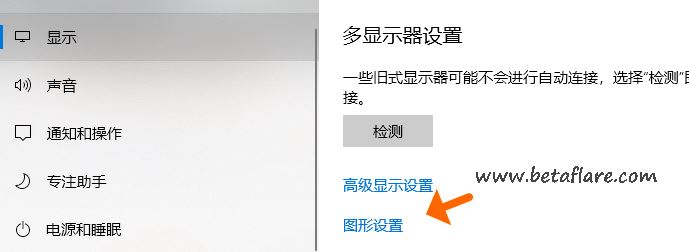
3、在图形性能首先项中,可以为不同应用分别设置不同的性能,在运行应用时是要保证更好的性能还是更长的电池使用时间?如果应用不是从微软应用商店下载的话,在选择要设置首选项的应用中选择“桌面应用”。
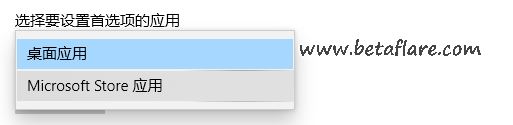
4、比如我要让桌面动态壁纸应用Lively Wallpaper以高性能运行,在下方选择“浏览”,在导航窗口中找到Lively Wallpaper并添加。

5、在对话框“你想要用什么来提高图形性能?”中选择高性能(GPU: Radeon (TM) RX 470 Graphics),如果你想让它节能运行以延长电池使用续航,则选择节能或者让Windows决定(节能)。完成后再添加下一个应用程序或者游戏应用。
Windows 11
1、Windows 11的设置和Windows10差不多,在键盘上按“Win+I”快捷键进入设置,在界面右边选择“显示”。
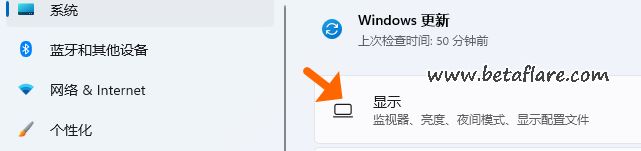
2、依次导航到系统>显示>图形。
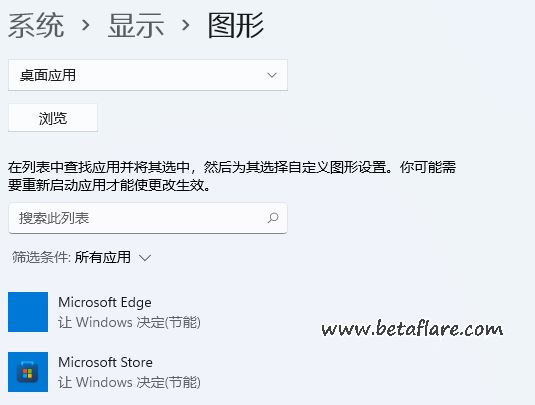
3、和Win10相比贴心的是Win11默认已经列出所有应用了。也可以浏览自定其它程序。
转载需保留链接来源:VCBeta.CN » 如何让不同的应用或游戏分别使用不同的显卡性能?

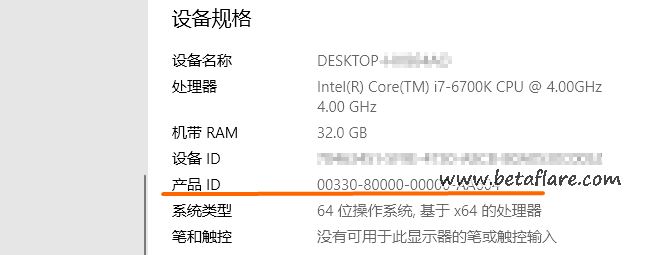 3种查看Windows电脑正版密钥的方法
3种查看Windows电脑正版密钥的方法 WinFR基于微软官方数据恢复命令图形版
WinFR基于微软官方数据恢复命令图形版 Tai记录电脑软件应用程序每天使用了多久
Tai记录电脑软件应用程序每天使用了多久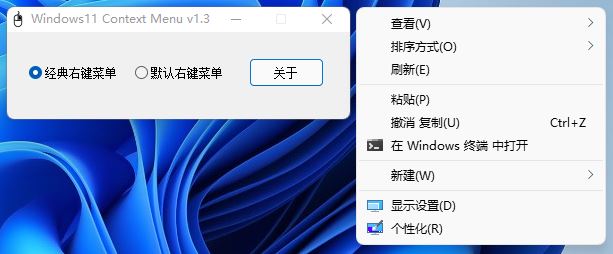 Windows11 Context Menu(恢复Win11右键完整菜单)
Windows11 Context Menu(恢复Win11右键完整菜单) 如何查看和修改电脑工作组名称?
如何查看和修改电脑工作组名称?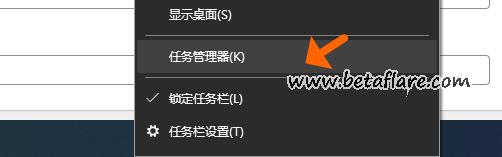 如何禁止程序随电脑开机启动?
如何禁止程序随电脑开机启动? Microsoft Print to PDF将网页、WORD和EXCEL保存为PDF文件
Microsoft Print to PDF将网页、WORD和EXCEL保存为PDF文件